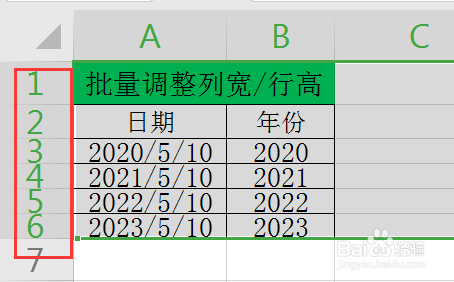WPS工作表中如何批量调整列宽/行高?
1、调整列宽。首先,选中A、B两列(如下图)
2、接着,点击工具栏上的“开始”,再点击“行和列”,最后点击“最合适的列宽”即可(如下图)
3、调整行高。首先,选中1、2、3、4、5、6行(如下图)
4、接着,点击工具栏上的“开始”,再点击“行和列”,最后点击“最合适的行高”即可(如下图)
5、返回工作表时,你会发现表格已调整完毕(如下图)
声明:本网站引用、摘录或转载内容仅供网站访问者交流或参考,不代表本站立场,如存在版权或非法内容,请联系站长删除,联系邮箱:site.kefu@qq.com。
阅读量:89
阅读量:30
阅读量:46
阅读量:46
阅读量:67